ここでは、FreeBSDを家庭内サーバーとして使用する場合のインストール方法について、書きます。サイバー何たらとかでなにかとかまびすしいネット世界を前に、当方、ネットワークセキュリティに詳しいわけでもなく、サーバーとかいったって家庭内に限った運用がせいぜいです。そんな前提で進めます。
- インストール前に
- ホスト名(アルファベットで良さげな名前のしたらいいと思いますが、localhostが無難かもしれません)。
- DHCPを使うかどうか(IPアドレスを自動取得とするかどうか)。
- 管理者のパスワードとメールアドレス(管理者は一応、Masaki Masao(masao)ということにしておいて、メアドはsilversack@nifty.comとしておきます)
-
DHCPを使わない場合、以下の情報を用意します。
- IPアドレス
- DNSサーバーのアドレス
- サブネットマスク
- サーバーのサービスを利用するユーザー名、フルネーム、パスワード(ここでは、Masaki Masao(masao), Masaki Masako(masako), Masaki Masaki(masaki), Masaki Masami(masami)とします)
- インストールの手順
- DVD/CDを入れて起動。
ハードウェア依存の情報
(Dell X300(古い!)にインストールする場合)
起動オプションを選択するところで、「3. Escape to loader prompt」を選んでをキーインする必要があります。OK set hint.agp.1.disabled=1[ENTER]
OK boot[ENTER] - 「<Install>(FreeBSDをインストール)/<Shell>(Shellを起動)/<Live CD>(CDからFreeBSDを起動)」を選択する画面が開くので、<Install>を選択します。
- 次に出てきたリストから使用するキーボードに合うものを選択します(大抵は、「Japanese 106」だと思いますが)。選択したらリストの一番上の「Continue with (キーボード名)」を選択します。
- ホスト名の入力を求められるので、「localhost」と入力し、<OK>を選択します。
- Distribution Selectの画面になります。デフォルトでは、lib32とportsが(i386はportsのみ)選択されていますが、amd64版の場合は[lib32]と[src]を選択し、i386版の場合は[src]を選択します。[ports]は、どのみち、後で最新のポーツツリーを仕入れるので、わざわざここで時間がかかることをしなくてもいいだろうと思って、省きます。
- ディスク領域の割り当て画面が表示されます。
<Auto(UFS)>/<Manual>/<Shell>/<Auto(ZFS)>の四つの選択肢が表示されます。好きなメニューを選択して作業を進めてください。
私は、<Auto(UFS)>を選択しています。ZFSを使いたければ<Auto(ZFS)>を使うのでしょう。私は使ったことがありませんが。<Shell>は、よくわかりません。 - インストールを開始して良いかどうかを確認する画面が表示されますので、<Commit>を選択して、インストールを開始します。(選択肢は、<Commit>/<Revert & Exit>/<Back>の三つがありますが、<Commit>は、インストール開始、<Revert & Exit>は、それまでの設定を破棄してインストール中止、<Back>は、前の設定画面に戻る、ということです。)(ここからファイルのコピーが始まって、インストールが始まります。ここまでの作業は取消可能ですが、このステップが終わるともう取消できません。また、次のステップまではちょっと間が空きます。)
- (ここからはインストール後の設定作業です。)管理者のパスワード設定を求められるので、入力して設定します。
- 次にネットワークのセットアップをします。ネットワークインターフェースのリストが表示されるので、設定するインターフェースを選択してください。9.0から無線インターフェースの設定もできるようになったので、設定についてはいろいろなパターンがあります。以下は、有線ネットワークの場合です。
- IPv4の設定をするか聞かれるので、<Yes>を選択してください。
- IPv4の設定にDHCPを使用するか聞かれるので、適切なほうを選択してください。<No>を選択すると、IPアドレス、サブネットマスク、デフォルトルーターを入れる画面が表示されます。
- IPv6の設定をするか聞かれるので、<No>を選択してください。
- DNSの設定画面が表示されるので、入力します。尚、設定でDHCPを使用するにした場合は、既に設定されているので、入力不要です。
- Time Zoneの設定に移ります。
「PCの時計の時刻はUTCか」と聞かれるので、<No>を押します(デスクトップOSとして使用する場合は、大抵こうでしょうし、ここを「Yes」にすると、後で結構困ります)。 - Select Time Zoneメニューが表示されるので、まず地域を選択して、その後国(orタイムゾーン)を選択します。(通常はAsia→Japan。)
- 確認を求められるので、<Yes>を選択します。
- 日付と時刻を設定する画面になります(TIME & DATE)。右のダイアログで月日を入力し、次のダイアログで時刻を入力します。
- 追加で有効にするサービスを選択する画面が表示されます。[local_unbound],[sshd],[moused],[ntpd],[powerd],[dumpdev]の六つの選択肢があります。デフォルトでは、[sshd],[dumpdev]が選択されています。[sshd], [ntpd], [dumptdev]を選択します。
- 「SYSTEM HARDENING」の画面になります。特段何も選択されていませんが、「Disable ~ unprivileged users」の2項目を選出して<OK>を押します(あまり根拠はありませんが、項目を読んだ感じです)。
- ユーザーを追加するか聞かれるので、<Yes>を選択します。サーバーのサービスを利用するユーザーを登録します(今回だと、masao, masako, masaki, masamiの4名のユーザーを登録することになります)。
- 追加で設定を行う画面が表示されます。[Add User]/[Root Password]/[Hostname]/[Network]/[Services]/[Time Zone]/[Handbook]のメニューがあるので、設定漏れがあれば、設定してください。追加の設定がなければ、[Exit]を選択して<OK>を選択してください。
- インストールを完了するか、Shellを起動して追加の設定をするか、聞かれます。特に追加の設定がなければ、<No>を選択します。
私は、サードパーティの某ブートマネージャーを使用している関係で、インストールしたスライスが起動可能になるように、<Yes>を選択した後、開いたShellで以下のコマンドを入力しています。(インストールするスライスがada0s1の場合)# gpart bootcode -b /boot/boot ada0s1[ENTER]ハードウェア依存の情報
(Dell X300(古い!)にインストールする場合)
/boot/loader.confにを追記する必要があります。hint.agp.1.disabled="1"
hint.drmn.1.disabled="1"
- インストールが完了したというメッセージが表示され、<Reboot>/<Live CD>の選択肢が表示されますので、<Reboot>を選択してください。(メディアは、Ver.8.xのように自動でイジェクトされないので、ちゃんと自分でメディアを取り出してください。)
サーバーのセットアップや運用で必要な情報があるので、その関係の情報をまとめておきます。
サーバーの場合、IPアドレスが固定していないといろいろと語弊があるので固定アドレスにするのが普通でしょうが、私の環境だとサーバー側はDHCPにしておいてルーターに固定で割り振らせるという運用になってます。
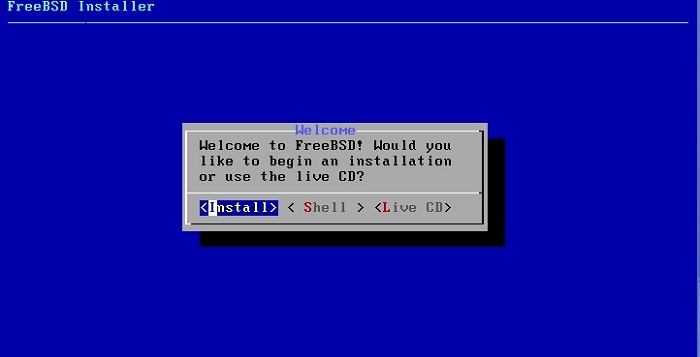
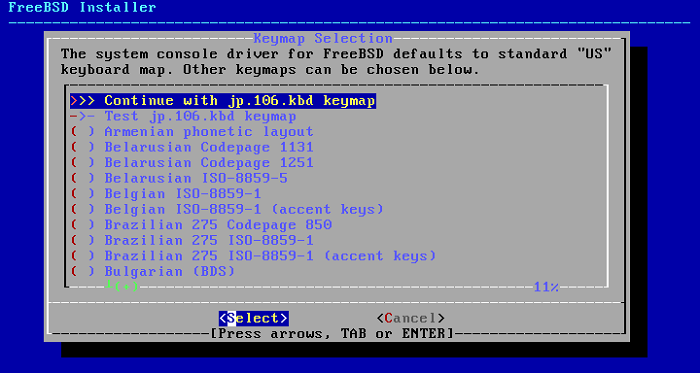
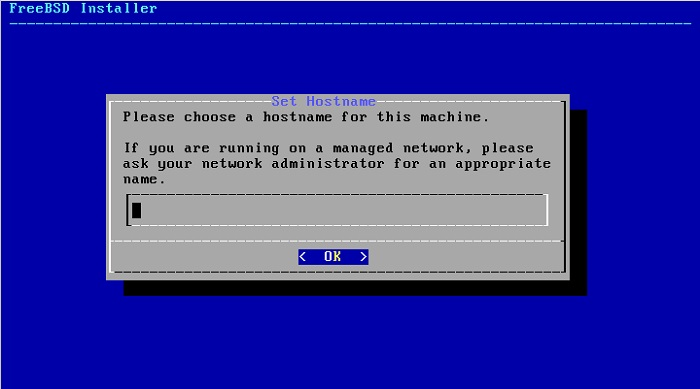
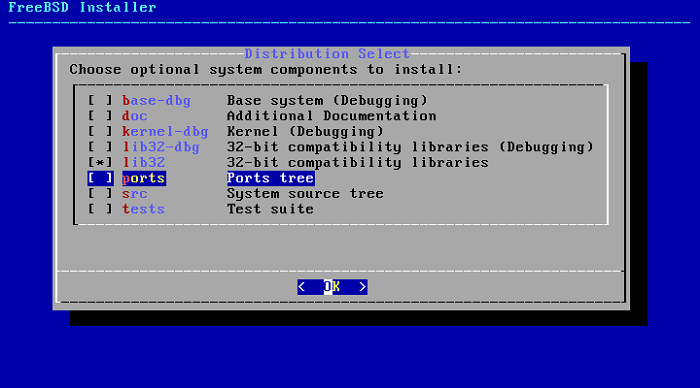
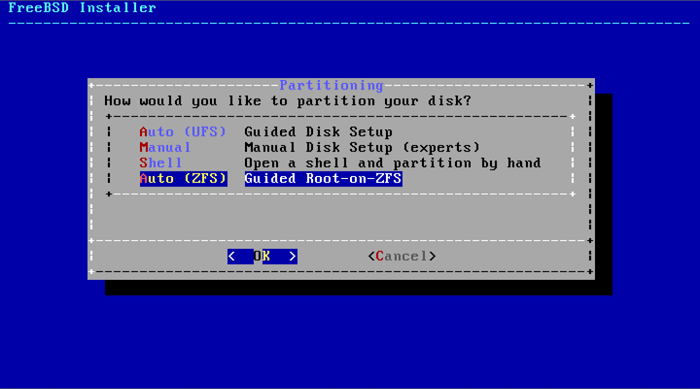
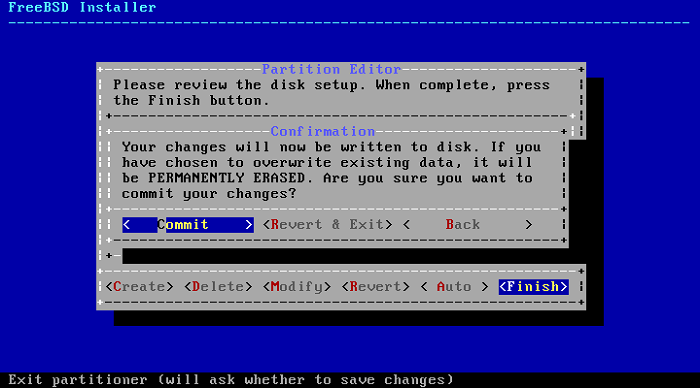
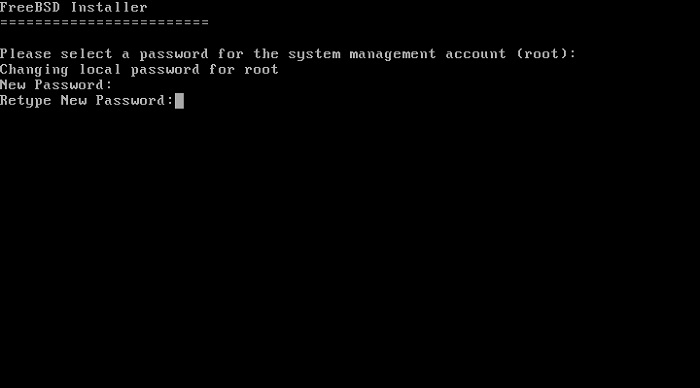

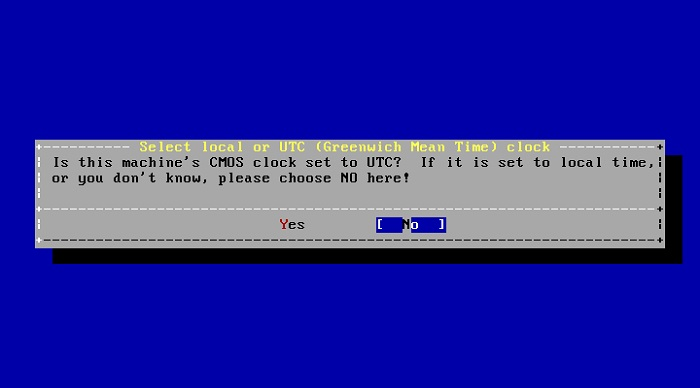
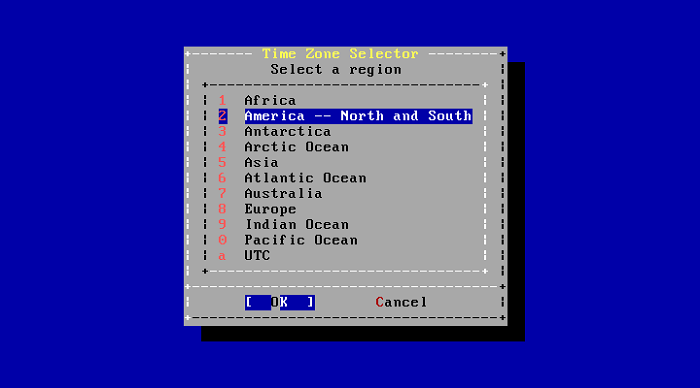
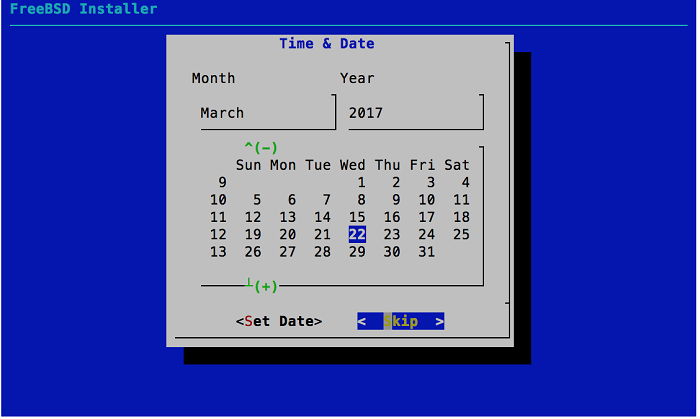
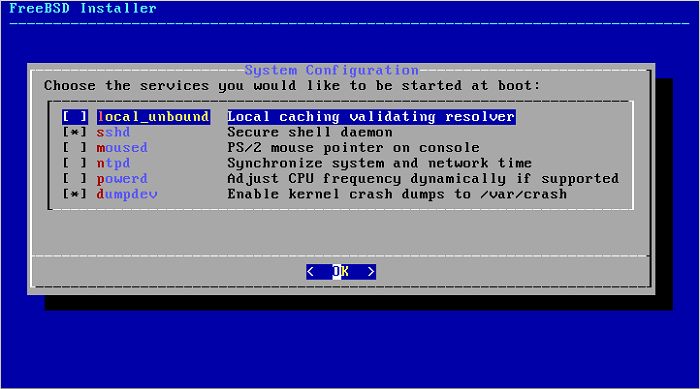
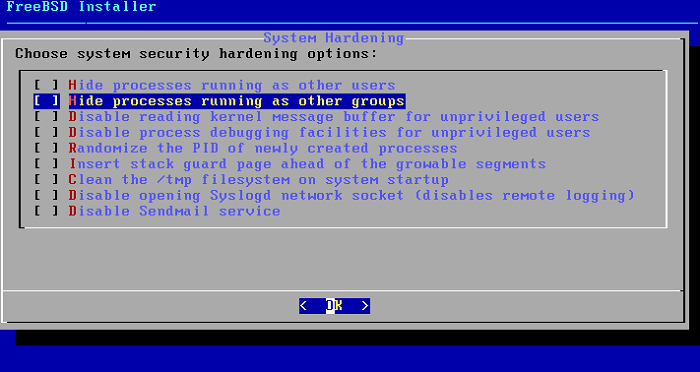
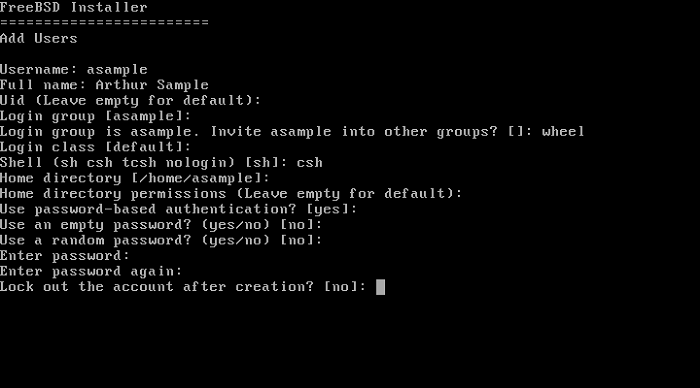
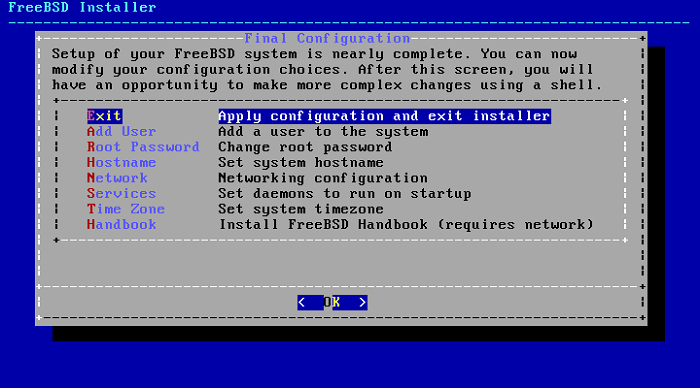
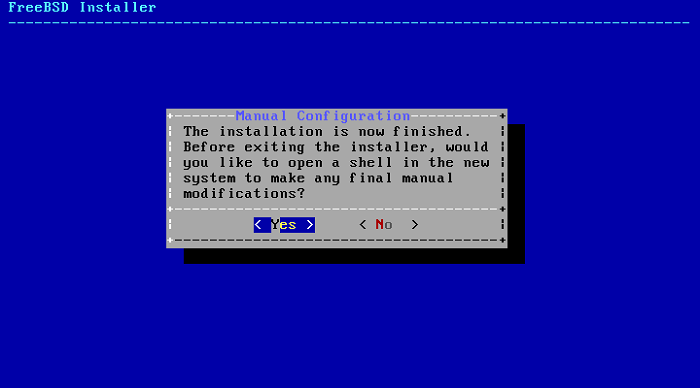
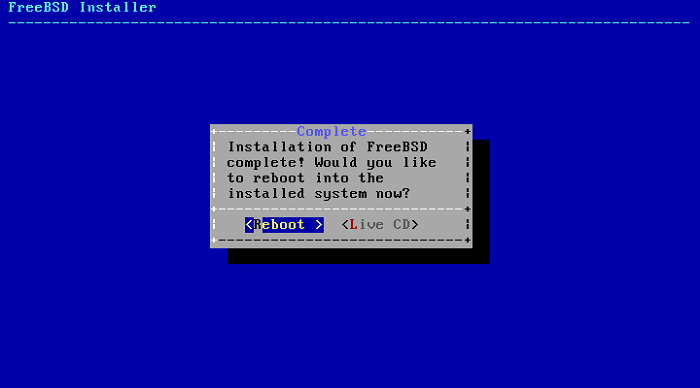
[その他の情報]
☆「FreeBSDハンドブック」により詳しい情報があります。
第2章 FreeBSD のインストール
- 2.1. この章では
- 2.2. 最小ハードウェア要件
- 2.3. インストール前に行う作業
- 2.4. インストールの開始
- 2.5. bsdinstall の使用
- 2.6. ディスク領域の割り当て
- 2.7. インストール操作の確定
- 2.8. インストール後の作業
- 2.9. トラブルシューティング
(2018年 7月28日 記)


